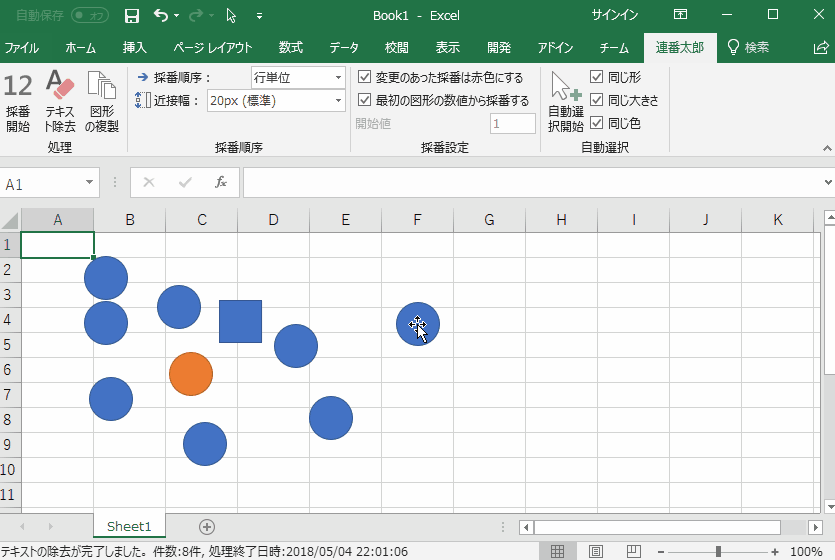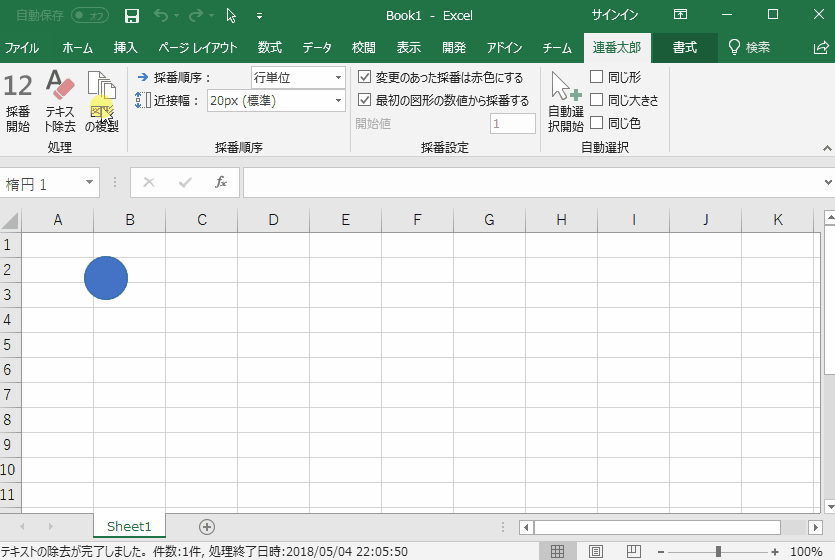選択した図形を採番するExcelアドイン
Excelで以下の作業が簡単になります。
- 図形の採番
- 図形のテキストの除去
- 図形の複製
- 図形の選択
本ソフトをインストールすることで、
Excelに「連番太郎」というリボンが作成されます。
そこから使いたい機能をクリックするだけで実行できます。
アニメGIFを貼付けて実際の動作例を見せます。
手動で一つひとつ選択して採番していた作業が 本アドインが代わりに行ってくれます。
選択した順に採番することも可能です。
採番順序の際に 挿入ソート を採用しております。
以下の環境で動作確認をしております。
- Excel 2010
- Excel 2016
※ Windows版Excelのみ動作確認済み
使い方
- 採番したい図形を複数クリック
- 採番開始をクリック
- 複数選択したい図形を1つだけクリック
- 自動選択開始をクリック
- 複製したい図形を1つだけクリック
- 図形の複製をクリック
- テキストを除去したい図形を複数クリック
- テキストの除去をクリック
-
以下の場所から「Source code (zip)」をダウンロード
https://github.com/ta-kon/Numbering-ExcelAddin/releases -
ダウンロードしたzipファイルを展開し、 展開したフォルダ内にある
Install.vbs を実行 -
インストール完了
Excelのリボンに「連番太郎」が自動で追加されます。
※ インストール後は、展開したファイルは削除しても大丈夫です。
アンインストール方法
Uninstall.vbs を実行
以下のサイトを参考にしました。
Excel VBAコーディング ガイドライン案 - Qiita
VBAコーディングの目安にさせて頂きました。
Try #008 – VBAのモダンな開発環境を構築してみた | dayjournal memo
VBAをVS Codeでコーディングする際に参考にしました。
tcsh/text-scripting-vba: Modules for text scripting on VBA
VBAをVS Codeでコーディングする際に使用したマクロ。これが無かったら、開発に挫折していました。
IRibbonUIオブジェクトがNothingになったときの対処法
リボンUIを利用する際に、オブジェクトがNothingになったので参考にしました。
ある SE のつぶやき - VBScript で Excel にアドインを自動でインストール/アンインストールする方法
Install.vbs / Uninstall.vbs に使用しております。
本プログラムはフリーソフトウェアです。
個人・法人に限らず利用者は自由に使用および配布することができます。
本プログラムは無償で利用できますが、
作者は本プログラムの使用にあたり生じる障害や問題に対して一切の責任を負いません。
ソースを利用する場合にはMITライセンスです。